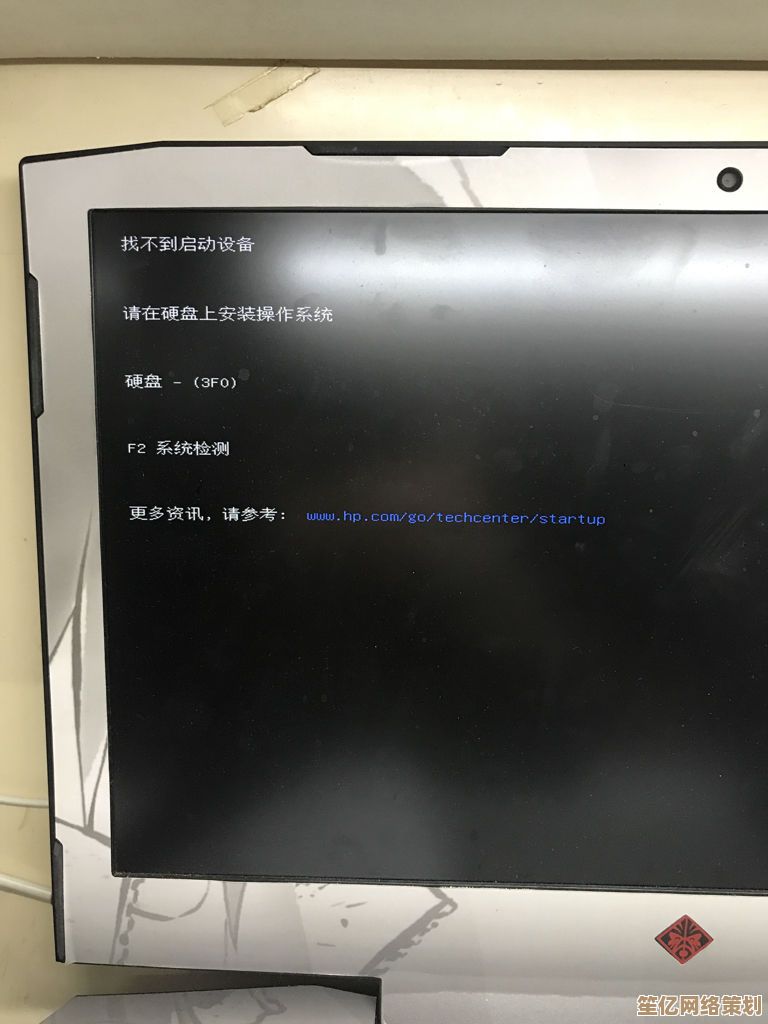保护个人隐私从密码开始:电脑开机设置全流程解析与技巧分享
- 游戏动态
- 2025-10-07 05:42:24
- 1
电脑开机设置全流程解析与技巧分享
你有没有过这样的经历?某天突然发现自己的社交账号被莫名其妙登录,或者电脑里存着的私密照片好像被人翻过?我就有过——几年前,我的旧笔记本电脑没设密码,结果室友趁我不在时“顺手”翻了我的文件,虽然没造成什么实际损失,但那种被侵入的感觉像吃了只苍蝇一样难受,从那天起,我才真正意识到:保护隐私,真的得从最基础的密码设置开始。
很多人可能觉得,“开机密码?不就是输几个字符嘛,有什么好讲的?”但事实上,大部分人的密码设置习惯漏洞百出:要么用生日、名字这种容易猜到的组合,要么干脆不设密码——反正“家里又没人会动我电脑”,但问题是,隐私泄露往往发生在你最不经意的时候,比如公共场合临时离开电脑的几分钟,或者家里来了不太熟的“朋友”,别说我小题大做,我有个朋友就是因为没设密码,合租的室友用他电脑登陆电商平台,差点用保存的支付信息刷走一笔钱(幸好短信验证拦下来了)。
开机密码:别再用“123456”了!
设置开机密码的第一步,其实是摆脱思维惰性,很多人习惯用同一套密码走天下,或者直接采用系统默认的简单数字组合,但你知道吗?黑客用暴力破解工具试出“123456”这种密码只需要几秒钟。
我的建议是:用一句对你有特殊意义的话的首字母+数字+符号,比如你高中时总逃课去吃的“校门口第二家煎饼果子”,可以转化成“Xmk2#jbgz!”(注意大小写混合),别担心记不住——隐私安全的代价就是得多费点脑子,我自己的开机密码是一句歌词的首字母混合,每次输入时都忍不住在心里哼两句,反而成了个小乐趣。
BIOS/UEFI密码:给电脑加一道“防盗门”
大部分人只知道系统登录密码,但其实BIOS/UEFI密码才是真正的硬件级防护,它的作用是:没人能绕过你的操作系统直接读取硬盘数据。
设置方法其实不难(以大多数电脑的启动方式为例):
- 开机时狂按F2或Delete(不同品牌按键不同,华硕多是F2,联想有些机型是F12+Fn)
- 进入BIOS界面后找Security选项卡(这里我第一次找时晕头转向,来回翻了三次才看到)
- 设置Administrator Password或User Password
- 保存重启后,任何人想启动电脑或修改启动顺序都必须先过这一关
⚠️ 注意:这个密码千万不能忘!否则你可能得拆主板电池重置CMOS——我曾经帮朋友干过这活儿,折腾了一下午才搞定。
Windows Hello:指纹和刷脸真的更安全吗?
现在不少新电脑支持Windows Hello(生物识别登录),我用过指纹和面部识别,说实话方便性远大于安全性。
优点很明显:不用记密码,解锁速度快,但有一次我敷着黑色面膜居然也能解锁(估计是红外探测的bug),吓得我赶紧加了一道备用PIN码,生物识别可以作辅助,但千万别只依赖这一种方式——你的指纹可能会留在杯子上,照片也可能被用来模拟面部(虽然难,但并非不可能)。
磁盘加密:最后一道防线
如果你电脑里有真正敏感的东西(比如工作合同、私人日记或设计稿),全磁盘加密(BitLocker/FileVault)是必选项,它的原理是把整个硬盘变成一堆乱码,即使别人把硬盘拆下来装到别的电脑上也读不出内容。
我自从开始写小说后就启用了BitLocker,虽然开机时多了几秒加载时间,但想到没人能偷走我的脑洞,心里踏实多了,设置方法:控制面板→BitLocker驱动器加密→按提示操作(记得把恢复密钥存到安全的地方!我把它打印出来塞进了护照夹层)。
一些反常识的细节
- 密码提示问题别太老实:你第一只宠物名字”这种问题,别真答“花花”——改成“#NoPet1990”之类只有你懂的答案,社交网络时代,很多安全问题的答案都能被扒出来。
- 临时离开时按Win+L:这是我养成的肌肉记忆,起身接杯水都会顺手锁屏,三秒钟的事能避免大部分风险。
- 别在密码里用现任名字:别问我是怎么悟出来的(苦笑)。
说到底,隐私保护更像是一种习惯,而不是技术问题,每次设置密码时多花两分钟,可能就避免未来某天的一场崩溃,我的电脑开机现在需要过三道关:BIOS密码、Windows PIN码+指纹,还有磁盘加密口令,朋友常笑我“过度防护”,但只有我知道——那种“我的东西永远只属于我”的控制感,才是最高级的安全感。
毕竟在这个数据裸奔的时代,总得有点什么,是完完全全只属于自己的吧?
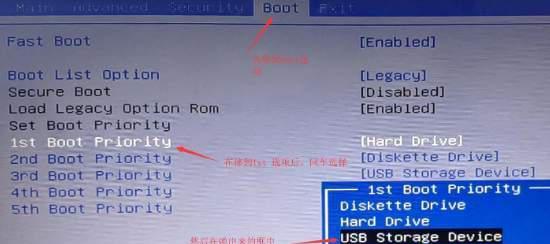
本文由邴合乐于2025-10-07发表在笙亿网络策划,如有疑问,请联系我们。
本文链接:http://waw.haoid.cn/yxdt/21487.html
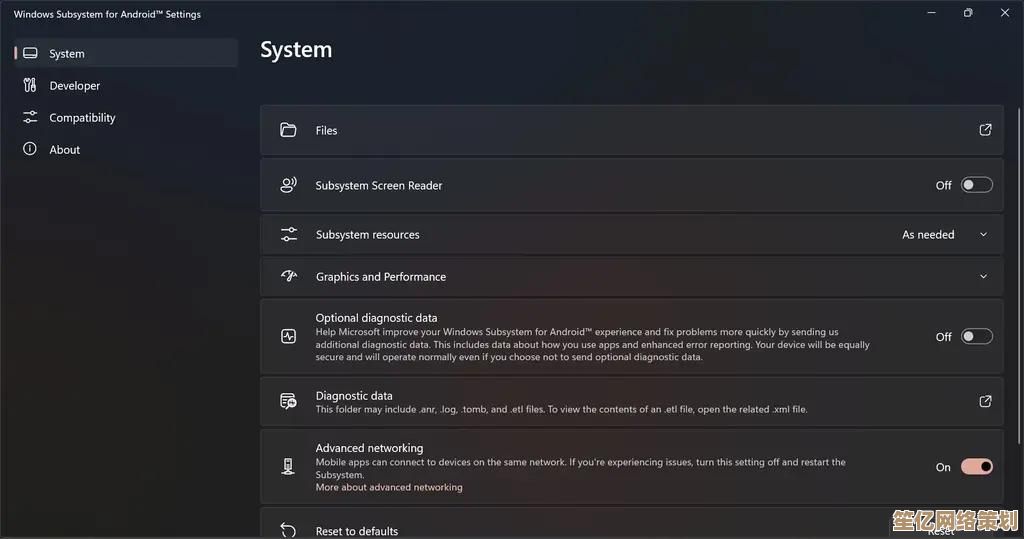
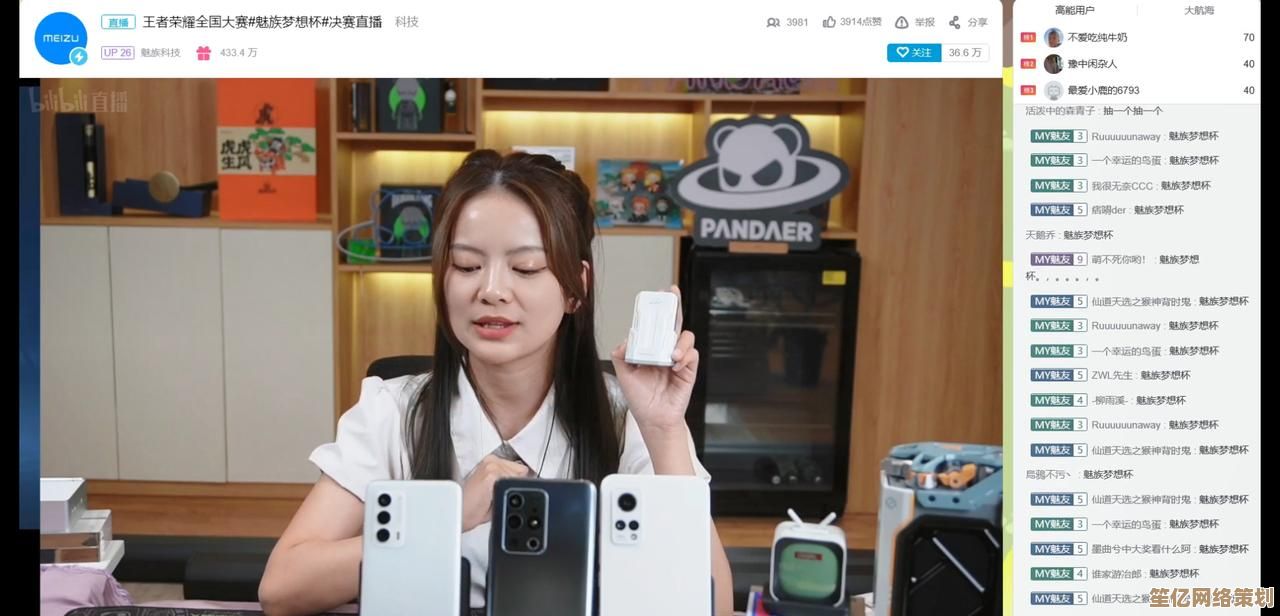
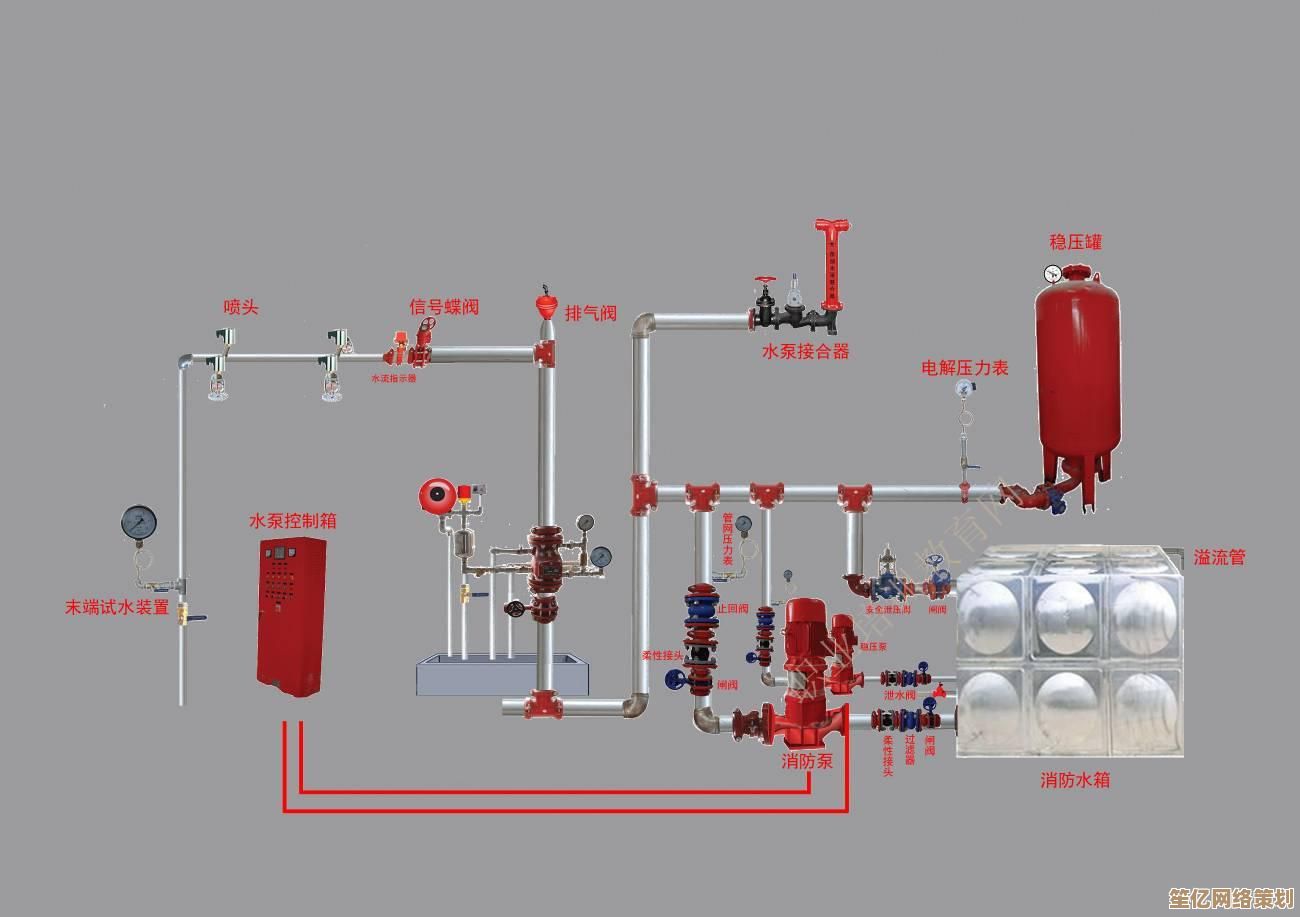

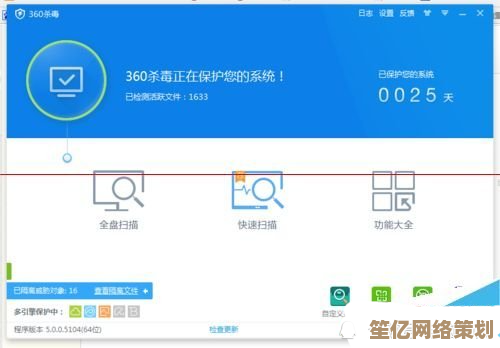

![[qq小说网]沉浸奇幻世界,指尖轻触开启阅读新次元](http://waw.haoid.cn/zb_users/upload/2025/10/20251007070014175979161455275.jpg)